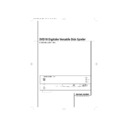Harman Kardon DVD 10 (serv.man5) User Manual / Operation Manual ▷ View online
17
16
DVDs abspielen
DVDs abspielen
Sprache der Dialoge bzw. Audio-Spur wechseln
Viele DVD-Filme bieten Dialoge in mehreren Sprachen oder unterschiedli-
che Surround-Abmischungen der gleichen Sprache auf verschiedenen
Audio-Spuren an. Haben Sie eine solche DVD eingelegt, können Sie über
die Statusleiste die eingestellte Tonspur ändern.
che Surround-Abmischungen der gleichen Sprache auf verschiedenen
Audio-Spuren an. Haben Sie eine solche DVD eingelegt, können Sie über
die Statusleiste die eingestellte Tonspur ändern.
1. Drücken Sie die STATUS-Taste Ihrer Fernbedienung. Markieren Sie bitte
danach mit Hilfe der PFEILTASTEN das Tonspur-Symbol (den Lautsprecher).
2. Bestätigen Sie Ihre Wahl mit der ENTER-Taste – das Audio-Menü
erscheint auf dem Bildschirm.
3. Drücken Sie so oft die ENTER-Taste, bis im Audio-Menü die gewünsch-
te Sprache bzw. Tonspur erscheint.
4. Drücken Sie dann auf die CLEAR- oder STATUS-Taste, um das Menü zu
schließen.
Hinweis:
• Diese Audio-Funktion steht nur dann zur Verfügung, wenn die einge-
legte DVD auch mehrere Tonspuren anbietet.
• Wenn Sie in der Statusleiste die Tonspur ändern, gilt die neue Einstel-
lung nur so lange, bis die CD-Schulade geöffnet wird – danach gelten
wieder die Grundeinstellungen.
wieder die Grundeinstellungen.
• Bedienungshinweis: Sie können die Tonspur auch direkt auswählen,
indem Sie die AUDIO-Taste auf Ihrer Fernbedienung entsprechend oft
drücken – dabei spielt es keine Rolle, ob die Statusleiste auf dem Bild-
schirm sichtbar ist oder nicht.
drücken – dabei spielt es keine Rolle, ob die Statusleiste auf dem Bild-
schirm sichtbar ist oder nicht.
Sprache der Untertitel ändern
Sie können auch die Sprache der Untertitel ändern (vorausgesetzt die
DVD wurde mit mehrsprachigen Untertiteln ausgestattet).
DVD wurde mit mehrsprachigen Untertiteln ausgestattet).
1. Drücken Sie während der Wiedergabe die Taste STATUS auf ihre
Fernbedienung.
2. Markieren Sie bitte danach mit Hilfe der PFEILTASTEN das Untertitel-
Symbol (S). Quittieren Sie mit ENTER – es erscheint das Untertitel-
Menü.
Menü.
3. Drücken Sie so oft auf ENTER, bis die gewünschte Sprache für
Untertitel auf dem Bildschirm angezeigt wird.
4. Jedesmal, wenn Sie die Taste SUBTITLE ON/OFF drücken, wird der
Untertitel ein- oder ausgeblendet. Dementsprechend erscheint oder
verschwindet rechts im Untertitelmenü das Auswahlhäkchen.
verschwindet rechts im Untertitelmenü das Auswahlhäkchen.
5. Möchten Sie das Menü schließen, drücken Sie einfach auf CLEAR oder
STATUS.
Hinweis:
• Ist die Statusleiste nicht aktiviert, und Sie drücken die SUBTITLE-Taste,
erscheinen auf dem Bildschirm alle verfügbaren Sprachen – drücken Sie
die gleiche Taste einfach mehrmals, um die gewünschte Sprache
einzustellen.
die gleiche Taste einfach mehrmals, um die gewünschte Sprache
einzustellen.
• Die Untertitel-Funktion steht nur dann zur Verfügung, wenn die einge-
legte DVD mit verschiedenen Untertiteln ausgestattet wurde.
Kameraperspektive ändern (Angle)
Manche DVDs bieten mehrere Kameraperspektiven zur Wahl an. Ist die
DVD mit nur einer Kameraperspektive ausgestattet, wird diese Funktion
nicht zur Verfügung stehen.
DVD mit nur einer Kameraperspektive ausgestattet, wird diese Funktion
nicht zur Verfügung stehen.
1. Drücken Sie während der Wiedergabe die Taste STATUS – die Status-
leiste erscheint auf dem Bildschirm.
2. Markieren Sie nun das Kamera-Symbol (Ang.“ für Angle = Winkel) mit
Hilfe der PFEILTASTEN Ihrer Fernbedienung. Quittieren Sie Ihre Wahl
mit ENTER (das Kameraperspektive-Menü erscheint auf dem Bild-
schirm).
mit ENTER (das Kameraperspektive-Menü erscheint auf dem Bild-
schirm).
3. Drücken Sie ENTER oder ANGLE auf ihrer Fernbedienung, um die
gewünschte Perspektive einzustellen.
4. Möchten Sie das offene Menü schließen, drücken Sie einfach auf
CLEAR oder STATUS.
• Bedienungshinweis: Das Menü KAMERAPERSPEKTIVE können Sie
jederzeit aufrufen – egal ob die Statusleiste aktiviert ist oder nicht.
Drücken Sie hierzu einfach auf die Taste ANGLE auf Ihrer Fernbedie-
nung. Betätigen Sie die gleiche Taste mehrmals, um die gewünschte
Perspektive auszuwählen (vorausgesetzt die DVD ist mit mehreren
Kameraperspektiven ausgestattet).
Drücken Sie hierzu einfach auf die Taste ANGLE auf Ihrer Fernbedie-
nung. Betätigen Sie die gleiche Taste mehrmals, um die gewünschte
Perspektive auszuwählen (vorausgesetzt die DVD ist mit mehreren
Kameraperspektiven ausgestattet).
Lesezeichen verwenden (Mark)
Dank der Lesezeichen können Sie eine bestimmte Stelle auf der Disk
markieren, um sie anschließend direkt anzusteuern. Sie können bis zu
neun Lesezeichen setzen.
markieren, um sie anschließend direkt anzusteuern. Sie können bis zu
neun Lesezeichen setzen.
1. Drücken Sie während der Wiedergabe auf die Taste STATUS.
2. Markieren Sie das Symbol LESEZEICHEN („Mark“ für Marke) mit Hilfe
der PFEILTASTEN Ihrer Fernbedienung. Quittieren Sie Ihre Wahl mit der
ENTER-Taste – das Lesezeichen-Menü erscheint auf dem Bildschirm.
ENTER-Taste – das Lesezeichen-Menü erscheint auf dem Bildschirm.
3. Haben Sie die gewünschte Szene erreicht, markieren Sie diese mit der
ENTER-Taste. Um eine weitere Markierung zu setzen, müssen Sie den
elektronischen Zeiger (gelbes Quadrat) mit Hilfe der PFEILTASTEN in
die nächste freie Markerzelle (diese finden Sie in der Zeile „Marke“)
führen – quittieren Sie die Einstellung dann mit ENTER.
elektronischen Zeiger (gelbes Quadrat) mit Hilfe der PFEILTASTEN in
die nächste freie Markerzelle (diese finden Sie in der Zeile „Marke“)
führen – quittieren Sie die Einstellung dann mit ENTER.
4. Drücken Sie nun CLEAR oder STATUS, um die Statusleiste zu schließen.
Ein Lesezeichen aufrufen
1. Drücken Sie während der Wiedergabe einer Disk die Taste STATUS auf
der Fernbedienung – die Statusleiste erscheint auf dem Bildschirm.
2. Markieren Sie mit Hilfe der PFEILTASTEN
F G das Symbol der
Lesezeichen.
3. Bestätigen Sie Ihre Wahl mit ENTER.
4. Gehen Sie via PFEILTASTE
D in die Zeile „Gehe zu“ des Lesezeichen-
Menüs.
5. Markieren Sie mit Hilfe der PFEILTASTEN
F G das gewünschte
Lesezeichen.
6. Bestätigen Sie Ihre Wahl mit ENTER.
7. Möchten Sie das Lesezeichen-Menü wieder schließen, drücken Sie
bitte CLEAR oder STATUS.
Löschen eines Lesezeichens
Die Liste der Lesezeichen wird jedesmal gelöscht, wenn Sie die CD-
Schublade öffnen oder den DVD10 ganz abschalten (also nicht nur
Stand-by-Betrieb).
Schublade öffnen oder den DVD10 ganz abschalten (also nicht nur
Stand-by-Betrieb).
Sind alle neun Lesezeichen-Speicherplätze belegt, können Sie zwar wei-
tere Szenen markieren, die alten Marken werden dabei aber gelöscht.
tere Szenen markieren, die alten Marken werden dabei aber gelöscht.
46270 DVD10 man Tysk 29/12/00 15:26 Side 16
19
18
DVDs abspielen
DVDs abspielen
Die Wiederholfunktion (Repeat)
Ihnen stehen vier Wiederholfunktionen zur Verfügung:
• Repeat Disc (Diskwiederholung) – Wiederholen der gesamten Disk.
• Repeat Title (Titelwiederholung) – Wiederholen eines Titels.
• Repeat Chapter (Kapitelwiederholung) – Wiederholen eines Kapitels.
• Repeat A–B (Wiederholfunktion A–B) – Ständiges Wiederholen eines
Abschnittes, der bei Position A beginnt und bei Position B endet.
Wiederholte Wiedergabe
1. Drücken Sie während der Wiedergabe die Taste REPEAT auf Ihrer Fern-
bedienung – das Repeat-Menü erscheint auf dem Bildschirm.
2. Drücken Sie mehrmals die REPEAT-Taste, um durch die verfügbaren
Auswahlen „durchzublättern“:
REPEAT DISC (Diskwiederholung) > REPEAT TITLE (Titelwiederholung)
> REPEAT CHAPTER (Kapitelwiederholung) > REPEAT OFF (Wiederhol-
funktion aus)
REPEAT DISC (Diskwiederholung) > REPEAT TITLE (Titelwiederholung)
> REPEAT CHAPTER (Kapitelwiederholung) > REPEAT OFF (Wiederhol-
funktion aus)
3. Möchten Sie das Repeat-Menü wieder schließen, drücken Sie einfach
auf die Taste CLEAR oder STATUS.
Wiederholen A–B
1. Drücken Sie während der Wiedergabe auf die A–B-Taste Ihrer Fernbe-
dienung, um den Startpunkt des zu wiederholenden Abschnitts zu
markieren (das Repeat A-B-Menü erscheint auf dem Bildschirm).
markieren (das Repeat A-B-Menü erscheint auf dem Bildschirm).
2. Drücken Sie erneut auf A–B, um den Endpunkt des zu wiederholenden
Abschnitts zu markieren. Nun wird der zuvor markierte Abschnitt stän-
dig wiederholt.
dig wiederholt.
3. Drücken Sie die A–B-Taste zum dritten mal, um die Wiederholfunktion
zu deaktivieren. Sollte das Repeat-Menü nicht auf dem Bildschirm zu
sehen sein, müssen Sie zweimal drücken.
sehen sein, müssen Sie zweimal drücken.
4. Möchten Sie das Menü wieder schließen, drücken Sie einfach auf
CLEAR oder STATUS, oder warten Sie ein paar Sekunden.
Wiedergabe in zufälliger Reihenfolge (Random)
1. Drücken Sie während der Wiedergabe auf die RANDOM-Taste Ihrer
Fernbedienung – das Random-Play-Menü (Zufallswiedergabe)
erscheint auf dem Bildschirm.
erscheint auf dem Bildschirm.
2. Drücken Sie die Taste RANDOM mehrmals, um die Zufallswiedergabe
ein- und auszuschalten.
3. Möchten Sie das Menü wieder schließen, drücken Sie einfach auf die
Taste CLEAR oder STATUS, oder warten Sie ein paar Sekunden.
Hinweis:
• Wollen Sie die Zufallswiedergabe abschalten, drücken Sie einfach auf
• Wollen Sie die Zufallswiedergabe abschalten, drücken Sie einfach auf
die Taste RANDOM Ihrer Fernbedienung – „Standard Play“ (Standard
Spiel) erscheint im Menü.
Spiel) erscheint im Menü.
Wiedergabe einer programmierten Abspielfolge
Wiedergabefolge bearbeiten
Sie können einzelne oder mehrere Titel oder Kapitel auswählen und deren
Abspielreihenfolge festlegen („programmieren“). Beachten Sie, daß dies
nur möglich ist, solange keine Disk abgespielt wird – also im Stop-Modus.
Abspielreihenfolge festlegen („programmieren“). Beachten Sie, daß dies
nur möglich ist, solange keine Disk abgespielt wird – also im Stop-Modus.
1. Drücken Sie bitte zuerst die Taste PROGRAM auf Ihrer Fernbedienung –
das Menü PROGRAM EDIT (PROGRAMM ERSTELLEN) erscheint auf dem
Bildschirm.
Bildschirm.
• Wurde bisher z.B. ein Titel programmiert, sieht das Menü auf dem Bild-
schirm wie oben aus. Die Nummern unter den Schriftzügen TITLE (Titel)
und CHAPTER (Kapitel) geben die Anzahl der verfügbaren Titel und
Kapitel der eingelegten DVD wieder.
und CHAPTER (Kapitel) geben die Anzahl der verfügbaren Titel und
Kapitel der eingelegten DVD wieder.
2. Wählen Sie den gewünschten Titel mit Hilfe der PFEILTASTEN
D E aus
(wenn Sie die Tasten gedrückt halten, laufen die Zahlen schneller durch),
und bestätigen Sie mit ENTER oder der PFEILTASTE
und bestätigen Sie mit ENTER oder der PFEILTASTE
G. Sie können den
gewünschten Titel auch direkt über das ZAHLENFELD eingeben. Bitte
beachten Sie dabei, daß Sie bei Titelnummern mit nur einer Ziffer die „0”
zuerst eintippen müssen (z.B. „03“ für den Titel Nummer 3), falls die DVD
über mehr als neun Titel verfügt.
beachten Sie dabei, daß Sie bei Titelnummern mit nur einer Ziffer die „0”
zuerst eintippen müssen (z.B. „03“ für den Titel Nummer 3), falls die DVD
über mehr als neun Titel verfügt.
3. Wählen Sie das gewünschte Kapitel auf die gleiche Weise wie oben
beschrieben. Haben Sie das Kapitel eingegeben, leuchtet die Schaltflä-
che ADD (Hinzufügen) auf. Drücken Sie nun ENTER, um das ausge-
wählte Kapitel in die Abspielliste rechts zu übernehmen.
che ADD (Hinzufügen) auf. Drücken Sie nun ENTER, um das ausge-
wählte Kapitel in die Abspielliste rechts zu übernehmen.
4. Sie können bis zu 32 Titel-oder Kapitel-Einträge vornehmen (gehen Sie
dabei immer so vor, wie unter Abschnitt 2 und 3 beschrieben).
5. Haben Sie alle gewünschten Programmschritte abgeschlossen, markie-
ren Sie zuerst die Schaltfläche PLAY (Abspielen) und drücken Sie
danach ENTER, oder drücken Sie einfach auf die PLAY-Taste Ihrer Fern-
bedienung, um die Wiedergabe zu starten.
danach ENTER, oder drücken Sie einfach auf die PLAY-Taste Ihrer Fern-
bedienung, um die Wiedergabe zu starten.
Abspielfolge löschen
1. Um eine gespeicherte Abspielfolge zu löschen, gehen Sie bitte wie
folgt vor: Bewegen Sie mit der PFEILTASTE
F oder G den Zeiger auf
die Abspielliste (Playlist).
2. Wählen Sie mit Hilfe der PFEILTASTEN
D und E die zu löschende
Titel/Kapitel-Kombination. Ist der zu löschende Eintrag markiert (grau),
drücken Sie die Taste CLEAR oder markieren Sie die Schaltfläche DELETE
(Löschen) links daneben auf Ihrem Bildschirm und drücken Sie auf ENTER.
drücken Sie die Taste CLEAR oder markieren Sie die Schaltfläche DELETE
(Löschen) links daneben auf Ihrem Bildschirm und drücken Sie auf ENTER.
Kapitel einfügen
Sie können jederzeit weitere Titel oder Kapitel in eine bereits erstellte
Abspielliste einfügen, auch zwischendrin. Dies wird natürlich die Reihen-
folge der einprogrammierten Titel/Kapitel ändern. Gehen Sie hierzu wie
folgt vor:
Abspielliste einfügen, auch zwischendrin. Dies wird natürlich die Reihen-
folge der einprogrammierten Titel/Kapitel ändern. Gehen Sie hierzu wie
folgt vor:
1. Drücken Sie die Taste PROGRAM auf der Fernbedienung – das Menü PRO-
GRAM EDIT (PROGRAMM ERSTELLEN) erscheint auf dem Bildschirm.
2. Bewegen Sie nun den Zeiger auf die Abspielliste und wählen Sie mit
Hilfe der PFEILTASTEN
D E die Position aus, wo Titel oder Kapitel
eingefügt werden sollen (sie werden oberhalb der aktuellen Zeigerpo-
sition eingefügt).
sition eingefügt).
3. Markieren Sie nun die Schaltfläche TITLE (Titel) bzw. Chapter (Kapitel),
und wählen Sie (wie zuvor beschrieben) den einzufügenden Titel oder
das Kapitel aus – auf Ihrem Bildschirm sieht es in etwa so aus wie oben.
das Kapitel aus – auf Ihrem Bildschirm sieht es in etwa so aus wie oben.
4. Aktivieren Sie nun bitte die Schaltfläche INSERT (Einfügen).
5. Quittieren Sie Ihre Einstellungen mit ENTER – Kapitel bzw. Titel werden
an die von Ihnen festgelegten Position eingefügt.
Wiedergabe einer Abspielfolge beenden
Die Wiedergabe einer Abspielfolge wird beendet wenn:
1. Sie die CD-Schublade öffnen, dabei wird auch die Abspielfolge gelöscht.
2. Sie den DVD10 ausschalten (Standby).
3. Sie zwei mal auf die Taste STOP drücken.
Im Fall 2 und 3 erlischt die rote Anzeige PROG in Display, und der DVD10
spielt normal weiter. Die Programmierung bleibt allerdings erhalten und
läßt sich jederzeit mit Hilfe der PROGRAM-Taste wieder aktivieren.
spielt normal weiter. Die Programmierung bleibt allerdings erhalten und
läßt sich jederzeit mit Hilfe der PROGRAM-Taste wieder aktivieren.
Hinweis:
• Sind Sie mit der Programmierung der Abspielfolge fertig, können Sie
• Sind Sie mit der Programmierung der Abspielfolge fertig, können Sie
wie folgt das PROGRAM EDIT-Menü verlassen: Entweder Sie drücken
die Taste RETURN oder markieren die Schaltfläche DONE (Beenden)
und quittieren mit ENTER.
die Taste RETURN oder markieren die Schaltfläche DONE (Beenden)
und quittieren mit ENTER.
• Sie können auch während der Wiedergabe einer DVD auf die
PROGRAM-Taste drücken, um eine zuvor abgelegte Abspielfolge zu
aktivieren.
aktivieren.
46270 DVD10 man Tysk 29/12/00 15:26 Side 18
21
20
Grundeinstellungen vornehmen
Grundeinstellungen vornehmen
Konfigurations-Menü
In diesem Menü können Sie alle Grundeinstellungen (Konfigurationen)
vornehmen, also Sprachen einstellen, Codewörter eingeben und sämtli-
che Einstellungen durchführen, die nötig sind, um Ton und Bild an Ihre
Anlage und Ihren Fernseher anzupassen und in bestmöglicher Qualität zu
genießen. Diese Einstellungen bleiben als Grundeinstellung bestehen und
gelten immer nach dem Aus- und Einschalten des DVD10 und nach dem
Wechseln der DVD/CD.
Tonspur (Audio) und Untertitel (Subtitle) können aber jederzeit temporär
mit Hilfe der Statusleiste oder der separaten Tasten der Fernbedienung
ausgewählt werden, wie auf Seite 16 beschrieben.
Beachten Sie bitte, daß sich die meisten Einstellungen nur mit DVDs
durchführen lassen und nur dann wirksam werden können, wenn sie auf
der DVD auch zur Verfügung stehen.
vornehmen, also Sprachen einstellen, Codewörter eingeben und sämtli-
che Einstellungen durchführen, die nötig sind, um Ton und Bild an Ihre
Anlage und Ihren Fernseher anzupassen und in bestmöglicher Qualität zu
genießen. Diese Einstellungen bleiben als Grundeinstellung bestehen und
gelten immer nach dem Aus- und Einschalten des DVD10 und nach dem
Wechseln der DVD/CD.
Tonspur (Audio) und Untertitel (Subtitle) können aber jederzeit temporär
mit Hilfe der Statusleiste oder der separaten Tasten der Fernbedienung
ausgewählt werden, wie auf Seite 16 beschrieben.
Beachten Sie bitte, daß sich die meisten Einstellungen nur mit DVDs
durchführen lassen und nur dann wirksam werden können, wenn sie auf
der DVD auch zur Verfügung stehen.
Wird gerade keine CD/DVD wiedergegeben, können Sie mit der MENU-
Taste das Konfigurations-Menü aufrufen.
Taste das Konfigurations-Menü aufrufen.
Um alle folgenden Menüs und Einblendungen lesen zu können, sollten
Sie zunächst die Menüsprache einstellen.
Sie zunächst die Menüsprache einstellen.
Sprache der Menüs
Hier können Sie die Sprache der Menüs und anderer Meldungen auf dem
Bildschirm einstellen.
Bildschirm einstellen.
1. Markieren Sie mit Hilfe der PFEILTASTEN
DE Ihrer Fernbedienung
den Menüeintrag MENUS (Menüs).
2. Bestätigen Sie mit ENTER oder der PFEILTASTE
G, die Menüsprachen-
Liste erscheint auf dem Bildschirm.
3. Wählen Sie die gewünschte Sprache mit Hilfe der PFEILTASTEN
DE
auf Ihrer Fernbedienung; wählen Sie „German“ für Deutsch.
4. Quittieren Sie bitte mit ENTER.
5. Möchten Sie mit der Wiedergabe fortfahren, drücken Sie einfach auf
PLAY. Möchten Sie das MENU-Menü schließen, drücken Sie bitte
RETURN oder MENU.
RETURN oder MENU.
• Sie können Untermenüs – in diesem Fall also die Menüsprachen-Liste –
jederzeit mit Hilfe der PFEILTASTE
F verlassen und zum vorherigen
Menü zurückkehren.
Sprache der Tonspur (Audio)
Hier können Sie angeben, in welcher Sprache die Filmdialoge wiederge-
geben werden sollen (vorausgesetzt die eingelegte DVD ist mit mehrspra-
chigen Tonspuren ausgestattet).
geben werden sollen (vorausgesetzt die eingelegte DVD ist mit mehrspra-
chigen Tonspuren ausgestattet).
1. Markieren Sie den Menüeintrag „Audio“ mit Hilfe der PFEILTASTEN
DE auf Ihrer Fernbedienung.
2. Drücken Sie nun auf ENTER oder auf die PFEILTASTE
G, erscheint das
AUDIO-MENU, eine Sprachenliste.
3. Wählen Sie nun mit Hilfe der PFEILTASTEN
D E die gewünschte
Sprache aus.
4. Bestätigen Sie mit ENTER.
5. Drücken Sie die MENU- oder die RETURN-Taste, um das Konfigura-
tions-Menü zu schließen.
• Sie können Untermenüs – in diesem Fall das AUDIO MENU – stets mit
Hilfe der PFEILTASTE
F verlassen.
3. Wählen Sie mit den PFEILTASTEN
DE die gewünschte Sprache.
4. Bestätigen Sie mit ENTER.
5. Wollen Sie mit der Wiedergabe fortfahren, drücken Sie einfach PLAY.
Möchten Sie das Menü schließen, drücken Sie auf RETURN oder MENU.
Eine andere Sprache für die Untertitel wählen
Ist die gewünschte Sprache nicht in der Liste enthalten, gehen Sie bitte
wie folgt vor:
wie folgt vor:
1. Markieren Sie den Eintrag „Other“ (Andere) und quittieren Sie mit
ENTER.
2. Geben Sie nun den Code der gewünschten Sprache (siehe Tabelle auf
Seite 32) ein. Gehen Sie hierzu wie folgt vor:
• Stellen Sie die einzelnen Ziffern des Sprachcodes mit Hilfe der
PFEILTASTEN
DE ein. Ist die korrekte Ziffer im Kästchen zu
sehen, bestätigen Sie mit ENTER oder der PFEILTASTE
G.
• Sie können auch den Code über das Zahlenfeld direkt eingeben.
3. Steht der Zeiger auf OK, und stimmen alle eingestellten Ziffern, drücken
Sie bitte ENTER. Falls Korrekturen nötig sind, führen Sie den Cursor mit
der PFEILTASTE
der PFEILTASTE
F zurück und fahren Sie fort, wie oben beschrieben.
4. Möchten Sie mit der Wiedergabe fortfahren, drücken Sie einfach auf
PLAY. Möchten Sie das Konfigurations-Menü schließen, drücken Sie
bitte RETURN oder MENU.
bitte RETURN oder MENU.
• Ist die hier eingestellte Sprache nicht auf der DVD vorhanden, wird
automatisch die erste der auf der DVD verfügbaren Sprachen verwendet.
Eine nicht aufgelistete Sprache wählen
1. Ist die gewünschte Sprache nicht in der Liste enthalten, wählen Sie
bitte den Eintrag „Other“ (Andere), und bestätigen Sie mit ENTER.
2. Geben Sie nun den Code der gewünschten Sprache (siehe Tabelle auf
Seite 32) ein. Gehen Sie hierzu wie folgt vor:
• Stellen Sie die einzelnen Ziffern des Sprachcodes mit Hilfe der
PFEILTASTEN
DE ein. Ist die korrekte Ziffer im Kästchen zu
sehen, bestätigen Sie mit ENTER oder der PFEILTASTE
G.
• Sie können auch den Code über das Zahlenfeld direkt eingeben.
3. Steht der Zeiger auf OK, und stimmen alle eingestellten Ziffern, drücken
Sie bitte ENTER. Falls Korrekturen nötig sind, führen Sie den Cursor mit
der PFEILTASTE
der PFEILTASTE
F zurück und fahren Sie fort, wie oben beschrieben.
4. Möchten Sie mit der Wiedergabe fortfahren, drücken Sie einfach auf
PLAY. Möchten Sie das Konfigurations-Menü schließen, drücken Sie
bitte RETURN oder MENU.
bitte RETURN oder MENU.
• Ist die hier eingestellte Sprache nicht auf der DVD vorhanden, wird auto-
matisch die erste der auf der DVD verfügbaren Sprachen verwendet.
Sprache der Untertitel (Subtitles)
Hier können Sie die Sprache für die Untertitel einstellen (vorausgesetzt die
DVD ist mit mehrsprachigen Untertiteln ausgestattet).
DVD ist mit mehrsprachigen Untertiteln ausgestattet).
1. Markieren Sie den Menüeintrag SUBTITLES (Untertitel) mit Hilfe der
PFEILTASTEN
DE auf Ihrer Fernbedienung.
2. Bestätigen Sie mit ENTER oder der PFEILTASTE
G, die schon bekannte
Sprachenliste erscheint auf dem Bildschirm.
46270 DVD10 man Tysk 29/12/00 15:26 Side 20
23
22
Grundeinstellungen vornehmen
Grundeinstellungen vornehmen
Kindersicherung (Rating)
In diesem Abschnitt erfahren Sie, wie Sie mit Hilfe der Kindersicherung
die Wiedergabe von speziellen DVDs verhindern können, die für jugentli-
ches Publikum nicht geeignet sind. Manche DVDs, speziell solche aus den
USA, sind mit einem Code versehen, der die Altersgrenze für den Film
angibt. Ist der Alterscode der DVD höher als die Einstellung im DVD10,
wird die Wiedergabe verweigert – es sei denn Sie geben ein zuvor
gespeichertes Paßwort (siehe nächste Seite) ein.
die Wiedergabe von speziellen DVDs verhindern können, die für jugentli-
ches Publikum nicht geeignet sind. Manche DVDs, speziell solche aus den
USA, sind mit einem Code versehen, der die Altersgrenze für den Film
angibt. Ist der Alterscode der DVD höher als die Einstellung im DVD10,
wird die Wiedergabe verweigert – es sei denn Sie geben ein zuvor
gespeichertes Paßwort (siehe nächste Seite) ein.
Stellen Sie die Kindersicherung wie folgt ein:
1. Markieren Sie den Eintrag RATING (Einstufung) mit Hilfe der
PFEILTASTEN
DE.
2. Drücken Sie ENTER oder die PFEILTASTE
G, um die Einstufungs-Skala
zu öfnnen. Wurde bisher kein Paßwort festgelegt, erscheint das unten
aufgeführte Menü.
aufgeführte Menü.
3. Mit Hilfe der PFEILTASTEN
DE können Sie nun den Alterscode ein-
stellen (entspricht der untersten Zahl des blauen Bereichs). Alle DVDs,
deren Alterscode im blauen Bereich liegt, werden – wie im Kästchen
„Password Required“ (Kennwort erforderlich) unter der Liste darge-
stellt – nach einem Paßwort verlangen. Liegt der Alterscode innerhalb
der gelben Markierung, kann die DVD – wie im Kästchen „Free
Access“ (Freier Zugang) ganz unten dargestellt – ohne Einschränkung
abgespielt werden.
deren Alterscode im blauen Bereich liegt, werden – wie im Kästchen
„Password Required“ (Kennwort erforderlich) unter der Liste darge-
stellt – nach einem Paßwort verlangen. Liegt der Alterscode innerhalb
der gelben Markierung, kann die DVD – wie im Kästchen „Free
Access“ (Freier Zugang) ganz unten dargestellt – ohne Einschränkung
abgespielt werden.
4. Drücken Sie ENTER, um das Menü zu schließen – die neue Alterscode-
Einstellung ist gespeichert.
• Wurde bereits ein Paßwort festgelegt (siehe nächste Seite), können Sie
die Einstufungs-Skala nur nach Eingabe dieses Paßwortes öffnen.
Kennwort
Kennwort festlegen (Paßwort)
Möchten Sie die Wiedergabe von DVDs mit eingeschränkter Altersfreiga-
be oder den Zugriff zum DVD10 überhaupt verhindern (siehe Seite 22),
müssen Sie einen vierstelligen Schlüsselcode, auch Kennwort genannt,
festlegen. Gehen Sie dazu wie folgt vor:
be oder den Zugriff zum DVD10 überhaupt verhindern (siehe Seite 22),
müssen Sie einen vierstelligen Schlüsselcode, auch Kennwort genannt,
festlegen. Gehen Sie dazu wie folgt vor:
1. Markieren Sie den Eintrag PASSWORD (Kennwort) mit Hilfe der
PFEILTASTEN
DE auf Ihrer Fernbedienung.
2. Bestätigen Sie mit ENTER oder der PFEILTASTE
G – das Kennwort-
Menü erscheint auf dem Bildschirm.
3. Markieren Sie nun bitte den Eintrag SET PASSWORD (Kennw. Einstel-
len) und quittieren Sie mit ENTER – das Menü ENTER PASSWORD
(Kennwort Eingeben) erscheint auf dem Bildschirn.
(Kennwort Eingeben) erscheint auf dem Bildschirn.
4. Stellen Sie nun Ziffer für Ziffer das gewünschte Kennwort mit Hilfe der
PFEILTASTEN
DE oder direkt über das Zahlenfeld Ihrer Fernbedie-
nung ein. Verschieben Sie dabei den Cursor mit den PFEILTASTEN
F G zwischen den einzelnen Kästchen.
F G zwischen den einzelnen Kästchen.
5. Haben Sie die gewünschte Ziffernfolge eingegeben, drücken Sie ENTER
– der Eintrag CONFIRM PASSWORD (Kennwort Bestätigen) erscheint
unterhalb der Kennworteingabe.
unterhalb der Kennworteingabe.
6. Geben Sie nun zur Bestätigung das gleiche Kennwort erneut ein.
7. Haben Sie beim zweiten Mal ein falsches Kennwort eingegeben,
erscheint ein neues Kennwort-Menü, oben mit „Try Again“ (Erneut
Versuchen) und unten nochmals mit „Confirm Password“ (Kennwort
Bestätigen). Diesmal wird als hilfestellung das korrekte Kennwort im
obenren Menü wiederholt und zum Vergleich das falsche im unteren
Menü, sobald das obere Menü beendet wurde.
Versuchen) und unten nochmals mit „Confirm Password“ (Kennwort
Bestätigen). Diesmal wird als hilfestellung das korrekte Kennwort im
obenren Menü wiederholt und zum Vergleich das falsche im unteren
Menü, sobald das obere Menü beendet wurde.
8. Haben Sie das Kennwort überall korrekt eingegeben, gelangen Sie mit
ENTER wieder zurück ins Kennwort-Menü (siehe Bild links oben). Gleich-
zeitig erscheint ein rotes Schlüsselsymbol im Display an der Gerätevord-
erseite. Wollen Sie wieder zurück ins KONFIGURATIONS MENÜ, drücken
einfach die PFEILTASTE
zeitig erscheint ein rotes Schlüsselsymbol im Display an der Gerätevord-
erseite. Wollen Sie wieder zurück ins KONFIGURATIONS MENÜ, drücken
einfach die PFEILTASTE
F. Ist die Kindersicherung aktiv, ist das Schloß-
symbol rechts neben „Passwort“ (Kennwort) geschlossen.
• Ist einmal ein Kennwort festgelegt, sind alle Kennwort-Menüs nur nach
Eingabe des Schlüsselcodes zugänglich. Geben Sie ein falsches Kenn-
wort ein, erscheint ein neues Menü , und Sie können das Kennwort
erneut eingeben.
wort ein, erscheint ein neues Menü , und Sie können das Kennwort
erneut eingeben.
• Bitte beachten Sie, daß nach jeder falschen Kennworteingabe eine
immer länger werdende Pause eingefügt wird, bevor Sie erneut einen
Schlüsselcode eingeben können. Auf diese Weise soll verhindert wer-
den, daß das Kennwort durch Probieren ermittelt wird.
Schlüsselcode eingeben können. Auf diese Weise soll verhindert wer-
den, daß das Kennwort durch Probieren ermittelt wird.
• Es ist wichtig, daß Sie Ihr Kennwort notieren und an einem sicheren
Platz aufbewahren. Ohne das Kennwort können Sie keine DVD-Filme
mit eingeschränkter Altersfreigabe wiedergeben und auch das Kenn-
wort nicht ändern bzw. löschen (siehe nächste Seite).
mit eingeschränkter Altersfreigabe wiedergeben und auch das Kenn-
wort nicht ändern bzw. löschen (siehe nächste Seite).
Die Altercodes:
Die Kindersicherung des DVD10 spricht nur an, wenn auch ein Alterscode
auf der eingelegten DVD gespeichert ist. Dabei sollten Sie folgendes
beachten: Auf vielen, vor allem europäischen DVDs, ist überhaupt kein
Alterscode gespeichert; eine auf der Verpackung abgedruckte Altersfrei-
gabe (nach JÖSchG oder FSK) ist lediglich eine Empfehlung und besagt
nichts über einen gespeicherten Alterscode. Aber einige DVDs aus Über-
seee weisen einen solchen Code auf. Die Kindersicherung des DVD10
berücksichtigt die folgenden fünf auf dem amerikanischen Markt stan-
dardisierten Kategorien (MPAA): „G” (Code 2), „PG” (Parental Guidance
~ unter elterlicher Aufsicht; Code 4), „PG13” (unter elterlicher Aufsicht
und ab 13 Jahre; Code 4), „R” (Restricted ~ eingeschränkt geeignet;
Code 6) und „NC17” (ab 17 Jahre; Code 7). Zusätzlich bietet der DVD10
weitere drei Klassifizierungen. Hier eine Übersicht der Alterscodes, wie sie
für den DVD10 implementiert wurden:
auf der eingelegten DVD gespeichert ist. Dabei sollten Sie folgendes
beachten: Auf vielen, vor allem europäischen DVDs, ist überhaupt kein
Alterscode gespeichert; eine auf der Verpackung abgedruckte Altersfrei-
gabe (nach JÖSchG oder FSK) ist lediglich eine Empfehlung und besagt
nichts über einen gespeicherten Alterscode. Aber einige DVDs aus Über-
seee weisen einen solchen Code auf. Die Kindersicherung des DVD10
berücksichtigt die folgenden fünf auf dem amerikanischen Markt stan-
dardisierten Kategorien (MPAA): „G” (Code 2), „PG” (Parental Guidance
~ unter elterlicher Aufsicht; Code 4), „PG13” (unter elterlicher Aufsicht
und ab 13 Jahre; Code 4), „R” (Restricted ~ eingeschränkt geeignet;
Code 6) und „NC17” (ab 17 Jahre; Code 7). Zusätzlich bietet der DVD10
weitere drei Klassifizierungen. Hier eine Übersicht der Alterscodes, wie sie
für den DVD10 implementiert wurden:
Code 8:
Alle DVDs können abgespielt werden (Voreinstellung).
Code 7 bis 2:
DVDs für allgemeines Publikum und Kinder können
abgespielt werden, dabei gelten die oben aufgeführten
Abstufungen inklusive Zwischenschritten.
abgespielt werden, dabei gelten die oben aufgeführten
Abstufungen inklusive Zwischenschritten.
Code 1:
DVDs für Kinder lassen sich abspielen; DVDs für
Erwachsene/allgemeines Publikum sind dagegen
gesperrt.
Erwachsene/allgemeines Publikum sind dagegen
gesperrt.
Code 0:
Die Wiedergabe aller DVDs ist nur mit Paßwort mög-
licht. Damit wird verhindert, daß DVD wiedergegeben
werden, die zwar für Erwachsene geeignet aber nicht
entsprechend codiert sind. Zudem ist der Spieler damit
für jeden gesperrt, der nicht über das Kennwort verfügt.
licht. Damit wird verhindert, daß DVD wiedergegeben
werden, die zwar für Erwachsene geeignet aber nicht
entsprechend codiert sind. Zudem ist der Spieler damit
für jeden gesperrt, der nicht über das Kennwort verfügt.
46270 DVD10 man Tysk 29/12/00 15:26 Side 22
Click on the first or last page to see other DVD 10 (serv.man5) service manuals if exist.